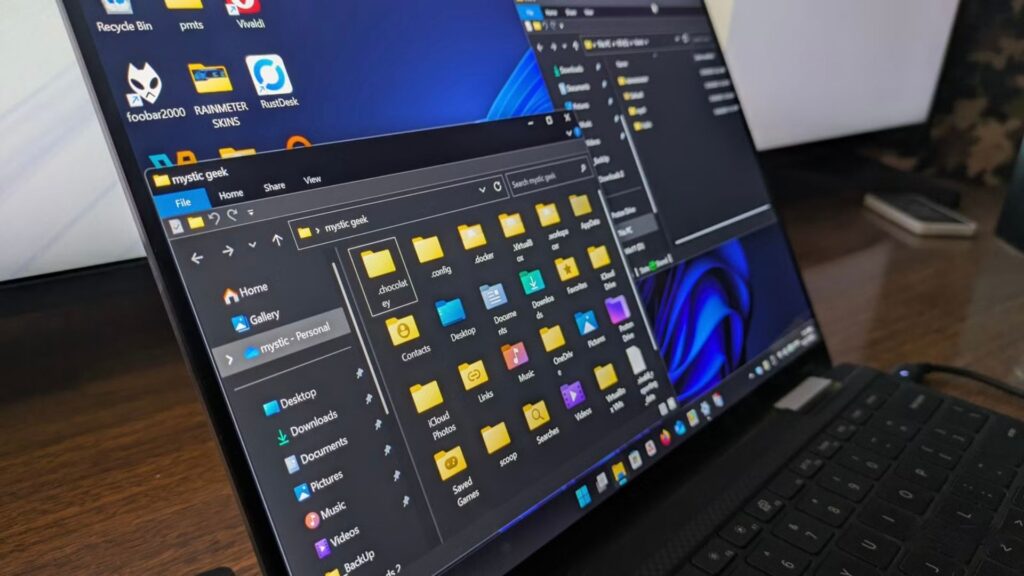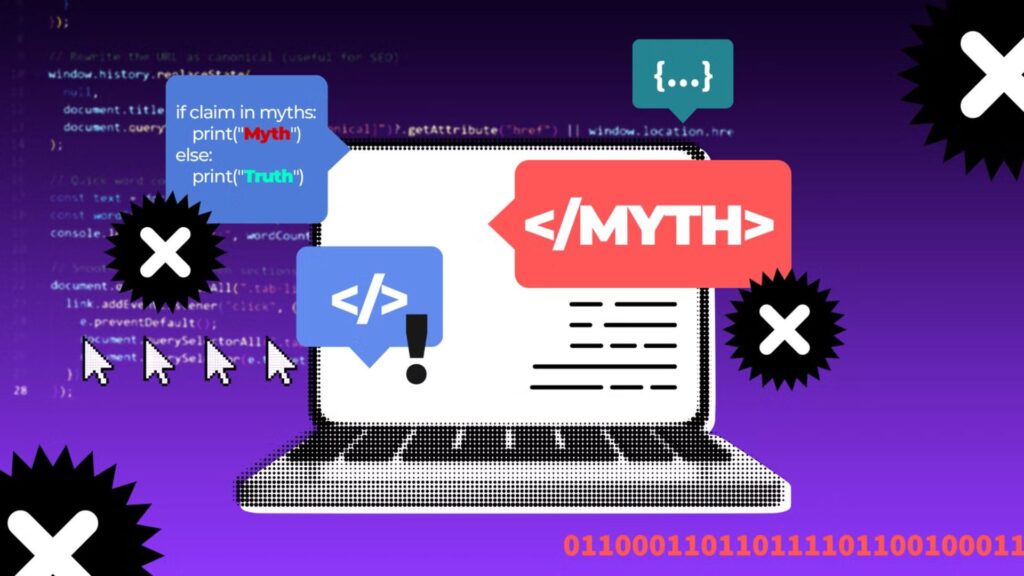PeaZip: Đối thủ xứng tầm của 7-Zip, liệu có đủ sức thay thế?
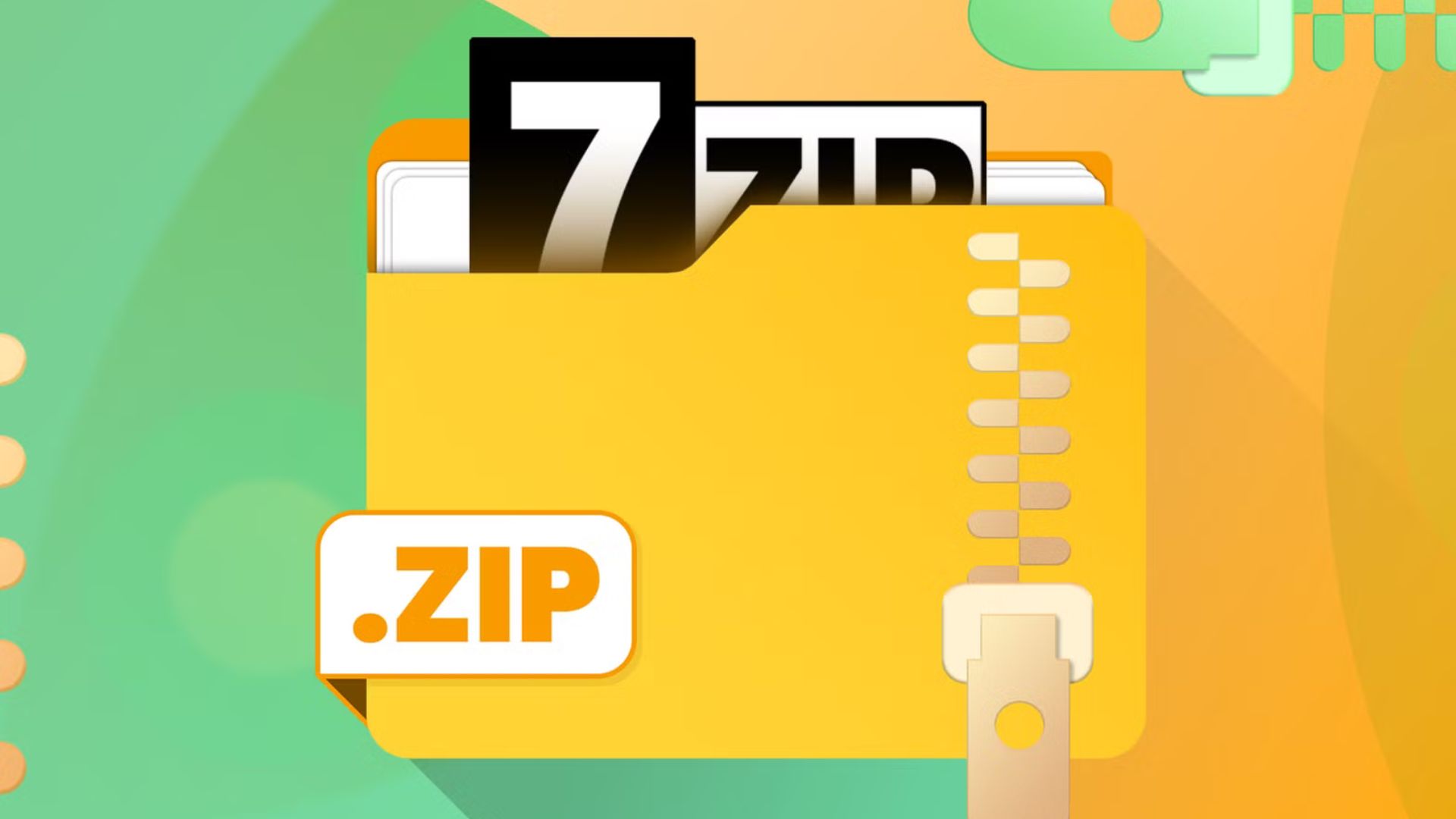
7-Zip là một trong những phần mềm quản lý file nén tốt nhất cho Windows, cung cấp danh sách dài các tính năng. Tuy nhiên, gần đây tôi đã tìm thấy PeaZip, một phần mềm quản lý file nén mã nguồn mở, và tôi thấy nó rất giống với 7-Zip. Hãy cùng so sánh hai công cụ này để bạn có thể quyết định nên sử dụng phần mềm nào trên máy tính của mình.
Xem thêm: Hướng dẫn 4 cách mới để bỏ qua tài khoản microsoft trong quá trình cài đặt windows 11
1. Giao diện người dùng
Điều đầu tiên bạn sẽ chú ý khi mở một ứng dụng là giao diện người dùng (UI), và tôi phải nói rằng giao diện của PeaZip là tốt nhất trong số tất cả các phần mềm quản lý file nén mà tôi từng sử dụng cho đến nay. Thay vì giao diện truyền thống của một phần mềm nén file, giao diện của PeaZip mang lại cảm giác bạn đang sử dụng một trình quản lý file. Thật sự, nếu có thể, tôi chắc chắn sẽ thay thế Trình quản lý File của Windows bằng PeaZip.
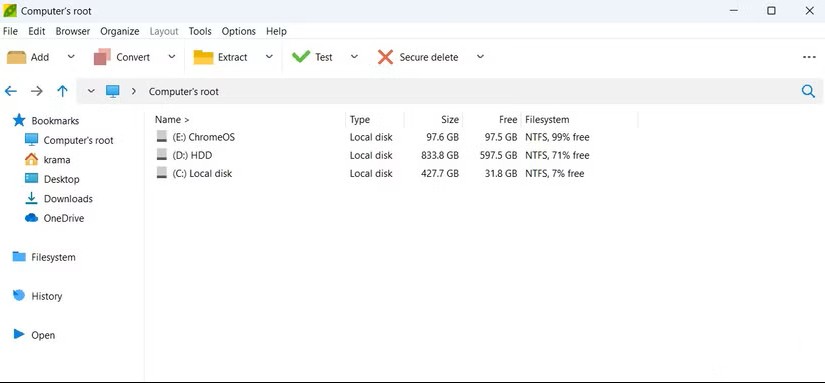
Ở trên cùng, bạn sẽ thấy ba tùy chọn chính: Add (Thêm), Convert (Chuyển đổi) và Extract (Giải nén). Tùy chọn Add cho phép bạn nén file, Convert cho phép bạn chuyển đổi định dạng file, và Extract cho phép bạn giải nén một file nén. Tất cả các tùy chọn này đều hỗ trợ tính năng kéo và thả.
Bạn cũng sẽ thấy các tùy chọn Test (Kiểm tra) và Secure Delete (Xóa an toàn) ở trên cùng. Tùy chọn đầu tiên cho phép bạn xác minh tính toàn vẹn của một file nén và phát hiện vấn đề ngăn cản việc giải nén hoặc nén file thành công. Ngược lại, tùy chọn thứ hai cho phép bạn xóa vĩnh viễn một file hoặc thư mục khỏi máy tính.
7-Zip có một giao diện rất điển hình của một phần mềm quản lý file nén. Suy nghĩ đầu tiên nảy ra trong đầu tôi khi sử dụng 7-Zip là tôi đang dùng một ứng dụng từ kỷ nguyên Windows 95. Các nút bấm, phông chữ và mọi thứ khác đều mang lại cảm giác của một ứng dụng cổ điển, và có lẽ đó là điều làm cho 7-Zip trở nên độc đáo so với tất cả các phần mềm nén hiện đại khác.
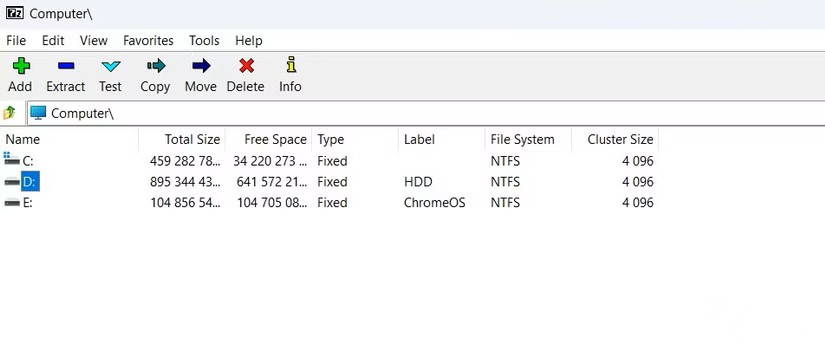
Tương tự như PeaZip, bạn cũng sẽ thấy các tùy chọn Add, Extract, Test và Delete ở trên cùng của 7-Zip. Ngoài bốn tùy chọn này, còn có thêm hai tùy chọn khác là Copy (Sao chép) và Move (Di chuyển), cả hai đều rất dễ hiểu. Tuy nhiên, chức năng kéo và thả lại thiếu trên 7-Zip. Tôi thực sự hy vọng các nhà phát triển sẽ sớm bổ sung tính năng này, vì nó giúp việc thêm file trở nên nhanh hơn.
2. Các định dạng file được hỗ trợ
Một phần mềm quản lý file nén sẽ trở nên vô dụng nếu nó không thể chuyển đổi file sang định dạng bạn muốn. Đó là lý do tại sao điều quan trọng là phải biết tất cả các định dạng mà một phần mềm hỗ trợ trước khi chọn sử dụng. May mắn thay, cả 7-Zip và PeaZip đều hỗ trợ một danh sách dài các định dạng.
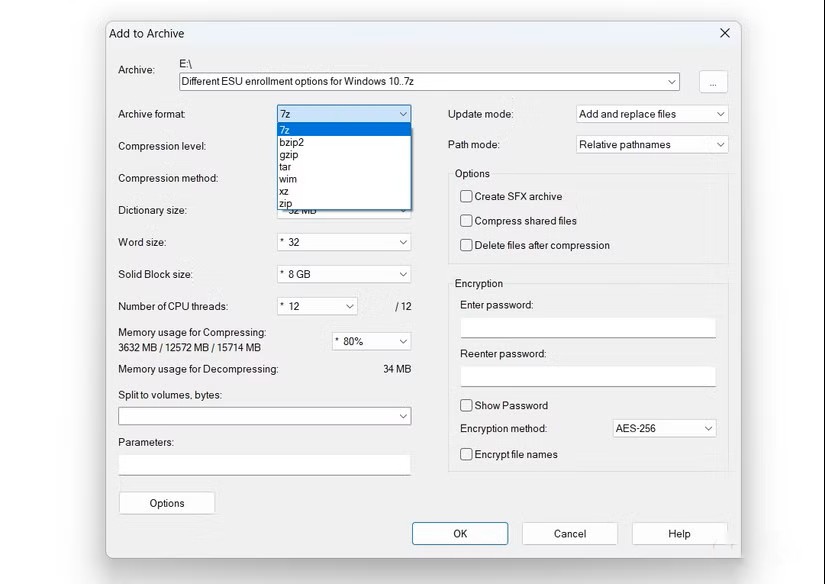
Bạn có thể sử dụng 7-Zip để tạo file nén ở các định dạng 7z, BZIP2, TAR, WIM, GZIP và ZIP. Khi giải nén, 7-Zip cho phép bạn giải nén hơn 30 định dạng file, bao gồm các định dạng phổ biến như ISO, RAR, FAT, EXT và NTFS.
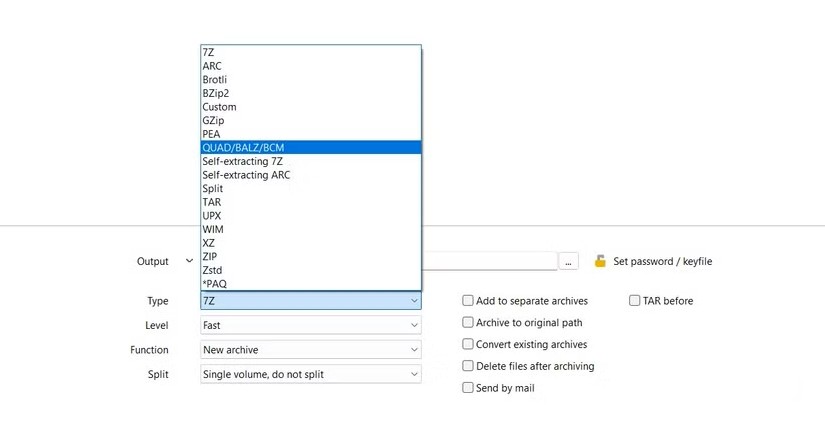
PeaZip cho phép bạn tạo file nén ở 10 định dạng, bao gồm 7z, ARC, Brotli, BZ2, GZ, PEA, TAR, WIM, Zstandard và ZIP. Đáng ngạc nhiên là bạn có thể giải nén hơn 200 loại file nén khác nhau bằng PeaZip.
3. Bảo mật
Bảo mật thường là khía cạnh bị bỏ qua nhiều nhất của một phần mềm quản lý file nén, nhưng xét đến số vụ rò rỉ dữ liệu đang xảy ra ngày nay, việc sử dụng một phần mềm nén có các tính năng bảo mật mới nhất là rất quan trọng. 7-Zip cung cấp mã hóa AES-256 mạnh mẽ cho các định dạng 7z và ZIP. Để tăng cường bảo mật, bạn cũng có tùy chọn mã hóa cả dữ liệu file và tên file.
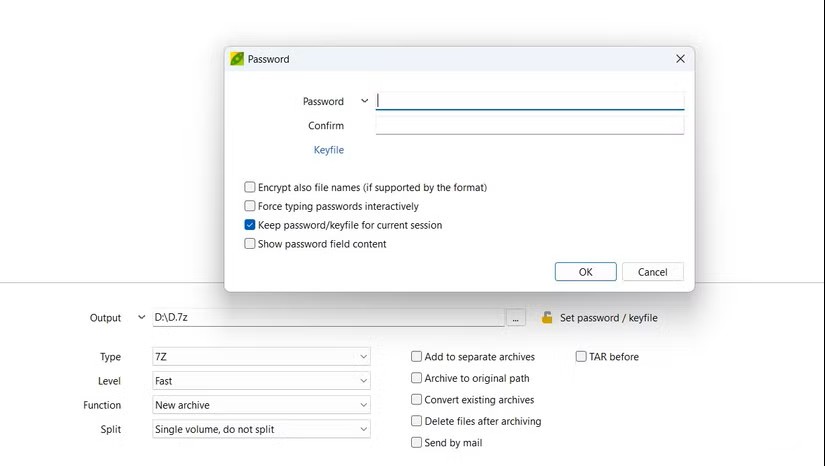
PeaZip có một lợi thế hơn 7-Zip về mặt bảo mật. Ngoài mã hóa AES-256, PeaZip còn hỗ trợ thêm các mô hình mã hóa khác như Twofish và Serpent. Hơn nữa, nó còn cung cấp một vài tính năng bảo mật khác, bao gồm trình quản lý mật khẩu được mã hóa và bảo vệ 2FA cho các file.
4. Các tính năng nâng cao
Ngoài chức năng nén và giải nén, các phần mềm quản lý file nén còn cung cấp nhiều tính năng khác. PeaZip có thể được sử dụng để chia nhỏ và ghép các file. Có một tùy chọn xóa an toàn (Secure Delete) mà bạn có thể dùng để xóa vĩnh viễn các file khỏi máy tính. Bạn có thể sử dụng trình quản lý mật khẩu để lưu trữ file một cách an toàn, và cũng có tùy chọn để nén hoặc giải nén nhiều file cùng lúc.
Thật không may, 7-Zip không cung cấp bất kỳ tính năng bổ sung nào như PeaZip. Mục đích duy nhất của phần mềm này là giúp bạn nén và giải nén file. Vậy, bạn nên sử dụng phần mềm quản lý file nén nào? Đây là một câu hỏi phụ thuộc vào nhu cầu sử dụng của bạn. Tuy nhiên, nếu bạn hỏi tôi, tôi sẽ đề xuất 7-Zip. Nó có tỷ lệ nén tốt nhất trong số tất cả các phần mềm mà tôi đã sử dụng. Tôi cũng không gặp khó khăn về các định dạng được hỗ trợ vì công việc của tôi chủ yếu xoay quanh các file ZIP, 7z và RAR. Hơn nữa, 7-Zip rất nhẹ nhàng với CPU nhờ thiết kế tối giản của nó.
Tuy nhiên, nếu bạn làm việc với nhiều loại file nén khác nhau và muốn có các tính năng bảo mật nâng cao, PeaZip có thể là một lựa chọn thay thế tuyệt vời cho 7-Zip.
5. Kết luận
Qua bài viết trên, có thể thấy cả 7-Zip và PeaZip đều là những công cụ nén và giải nén file mạnh mẽ, mỗi phần mềm đều có những ưu điểm riêng. Trong khi 7-Zip nổi bật với khả năng nén vượt trội và hiệu suất nhẹ nhàng, PeaZip lại gây ấn tượng với giao diện hiện đại, nhiều tính năng nâng cao và các tùy chọn bảo mật đa dạng. Quyết định lựa chọn phần mềm nào hoàn toàn phụ thuộc vào nhu cầu cụ thể của từng người dùng. Hy vọng bài so sánh này sẽ giúp bạn đưa ra lựa chọn phù hợp nhất cho công việc của mình.
COHOTECH tin rằng việc tìm hiểu và so sánh các công cụ công nghệ sẽ giúp bạn tối ưu hóa hiệu suất làm việc. Nếu bạn có bất kỳ câu hỏi hoặc ý kiến nào về chủ đề này, đừng ngần ngại để lại bình luận bên dưới. Hãy chia sẻ bài viết này nếu bạn thấy nó hữu ích, và đừng quên theo dõi COHOTECH để cập nhật thêm nhiều thông tin công nghệ bổ ích khác.